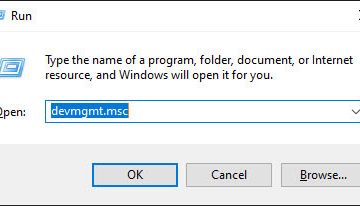Den här artikeln beskriver steg man kan vidta för att slå på eller av”Den här datorn kan upptäckas för projektion endast när den är ansluten till en strömkälla“i Windows 11.
Om du vill visa innehåll från andra enheter som stöds trådlöst på din Windows-dator kan du aktivera spegling så att dessa enheter kan projicera till din Windows 11-dator.
Med hjälp av en trådlös displayapp kan du projicera eller spegla en telefon, PC eller Android-enhet till skärmen på din PC och styra den med tangentbordet, musen , och andra enheter.
Medan du kan tillåta enheter att projicera till Windows, låter det dig också styra när enheter tillåts upptäcka din dator. Du kan slå på eller av så att din dator kan upptäckas för projektion endast när den är ansluten till en strömkälla.
Hur man slår på eller av projicering till den här datorn endast när den är ansluten till en strömkälla i Windows 11
Som beskrivits ovan kan du slå på eller av så att din dator endast kan upptäckas för projektion när den är ansluten till en strömkälla.
Nedan är hur för att göra det i Windows 11.
Windows 11 har en centraliserad plats för de flesta av sina inställningar. Från systemkonfigurationer till att skapa nya användare och uppdatera Windows, allt kan göras från dess Systeminställningar panel.
För att komma till Systeminställningar kan du använda Windows-tangenten + i genväg eller klicka på Start ==> Inställningar som visas i bilden nedan:
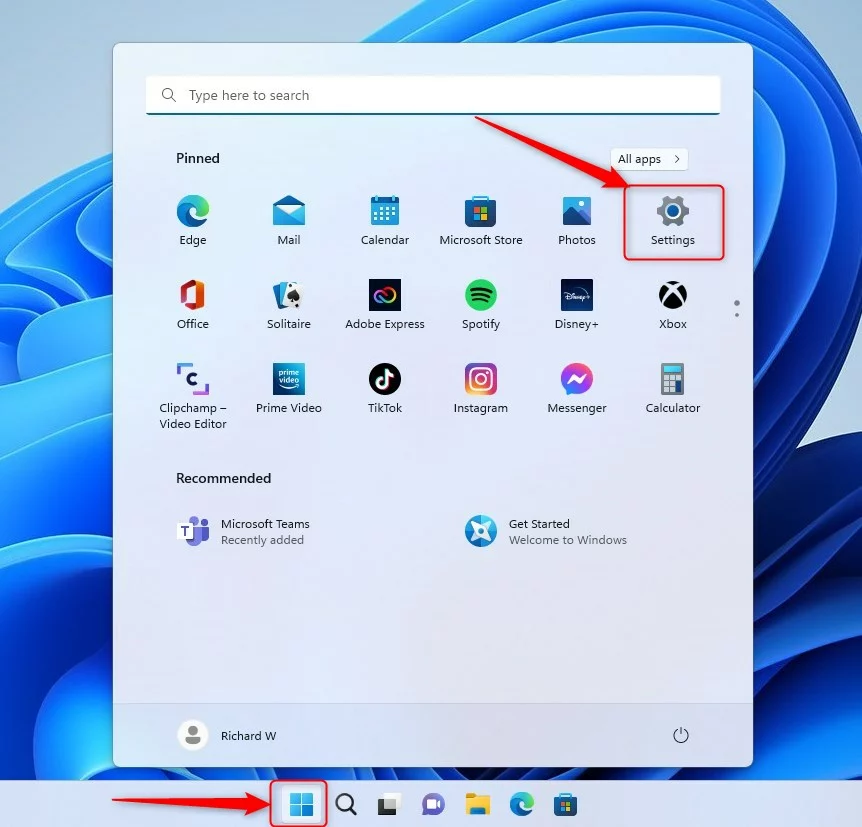
Alternativt kan du använda sökrutan på aktivitetsfältet och sök efter Inställningar. Välj sedan för att öppna den.
Inställningsfönstret i Windows bör se ut som bilden nedan. I Windows Inställningar appen klickar du på System till vänster.
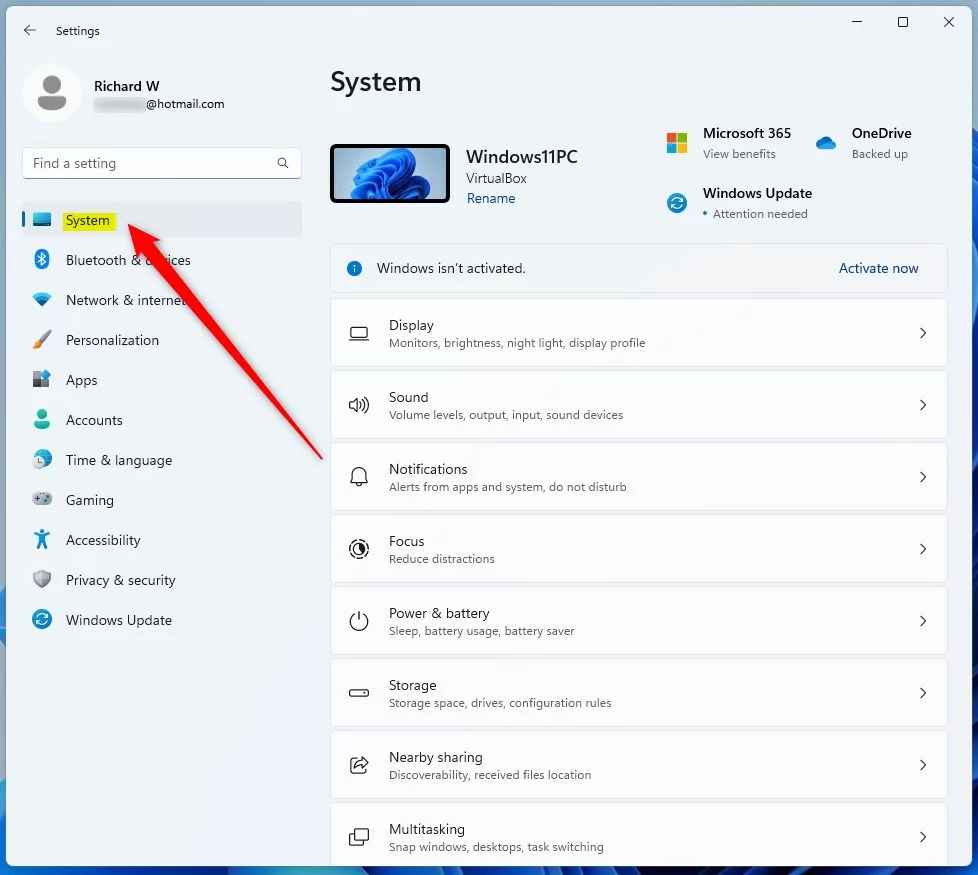
Till höger väljer du rutan Projicera till den här datorn för att expandera.

På inställningspanelen System-> Projicera till den här datorn växlar du knappen för”Den här datorn kan endast upptäckas för projektion när den är ansluten till en strömkälla source“till På-läget för att aktivera.
För att inaktivera, växla helt enkelt knappen till Av-läget.
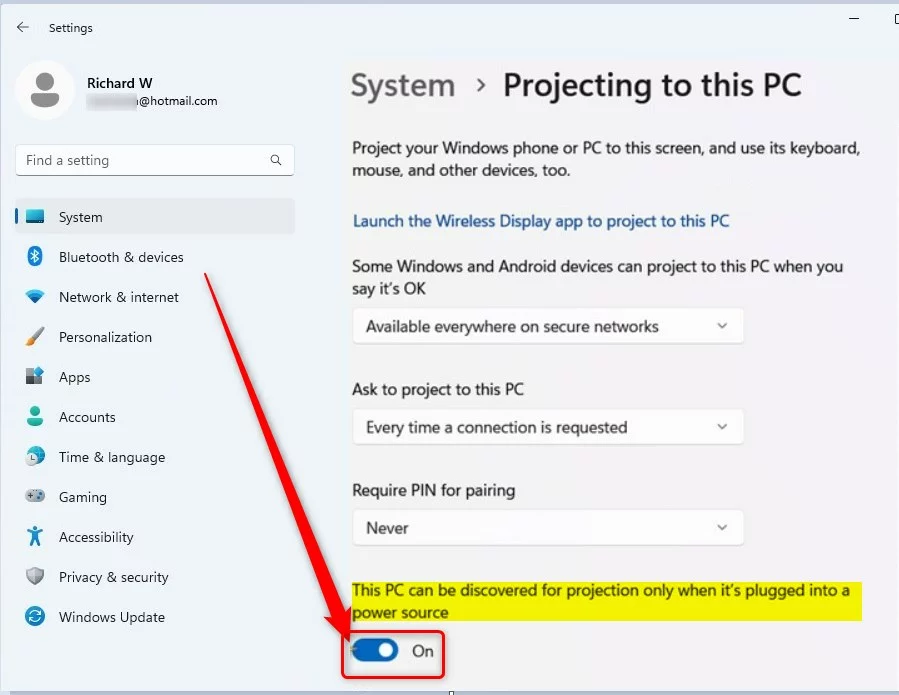
När den här inställningen är aktiverad kan Windows bara upptäckas när det är anslutet kopplas till en strömkälla. Om du kör på batteri kommer den inte att upptäckas.
Det borde göra det!
Slutsats:
Det här inlägget visade dig hur för att aktivera eller inaktivera”Den här datorn kan endast upptäckas för projektion när den är ansluten till en strömkälla“i Windows 11. Om du hittar något fel ovan eller har något att lägga till, använd kommentarsformuläret nedan.